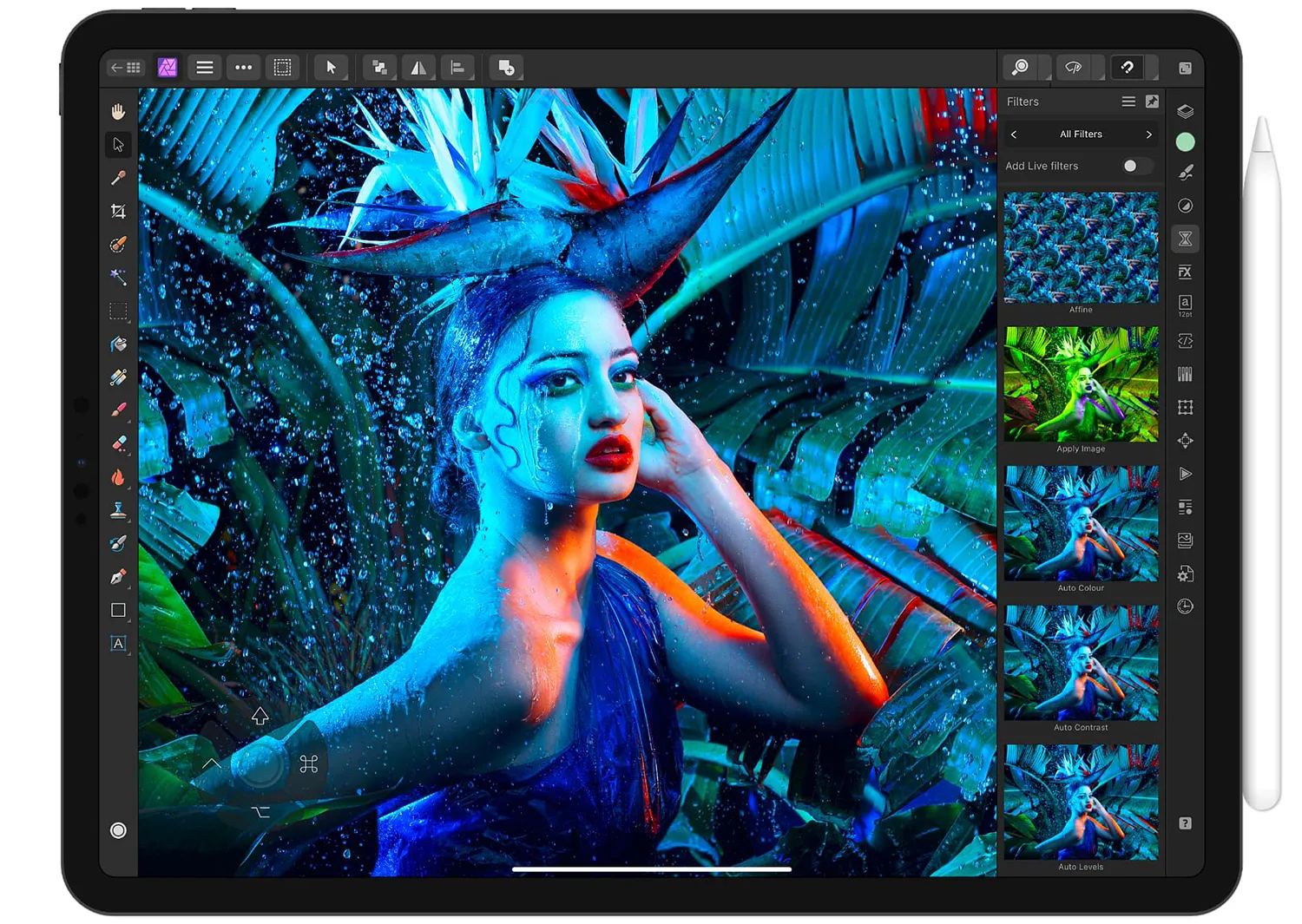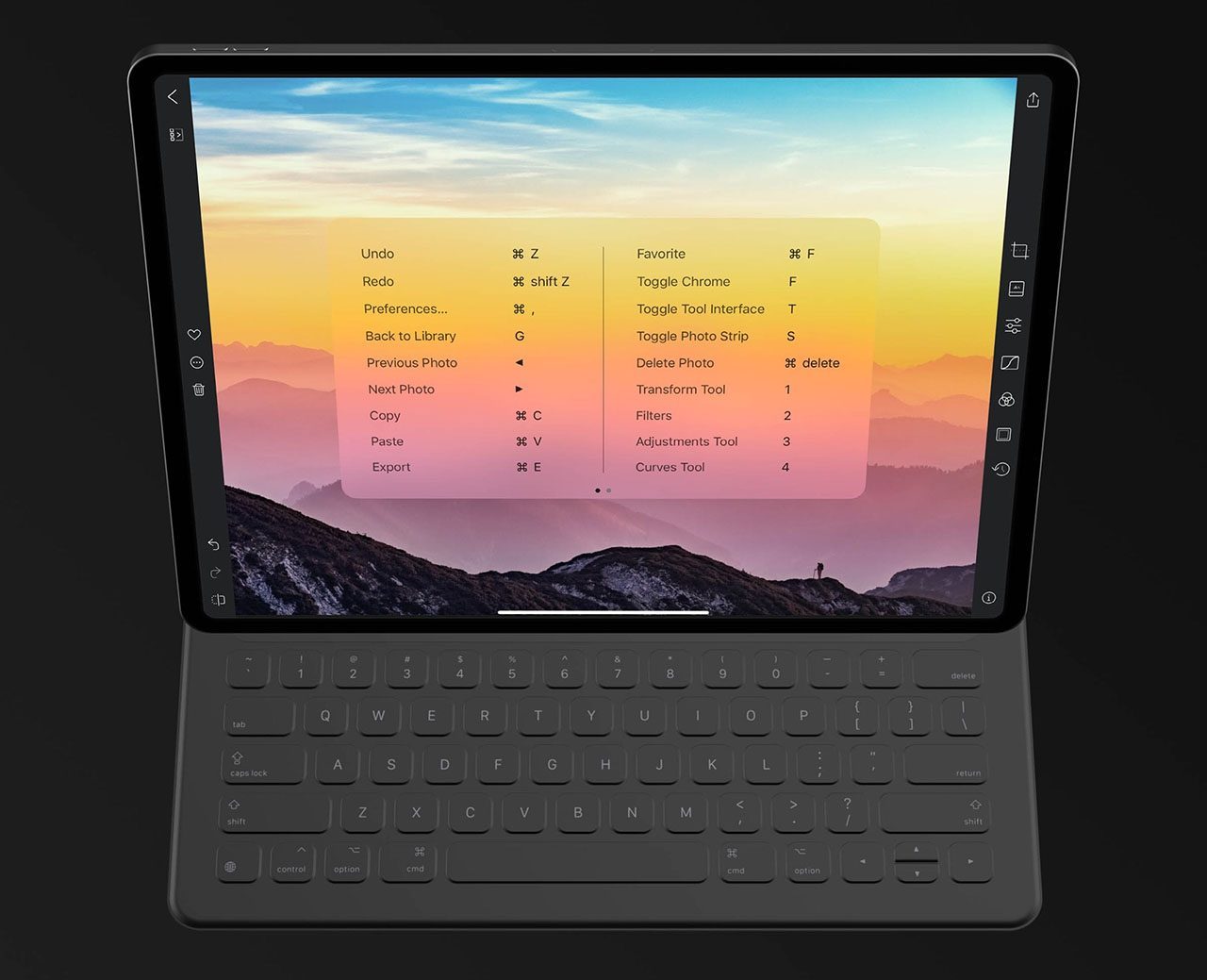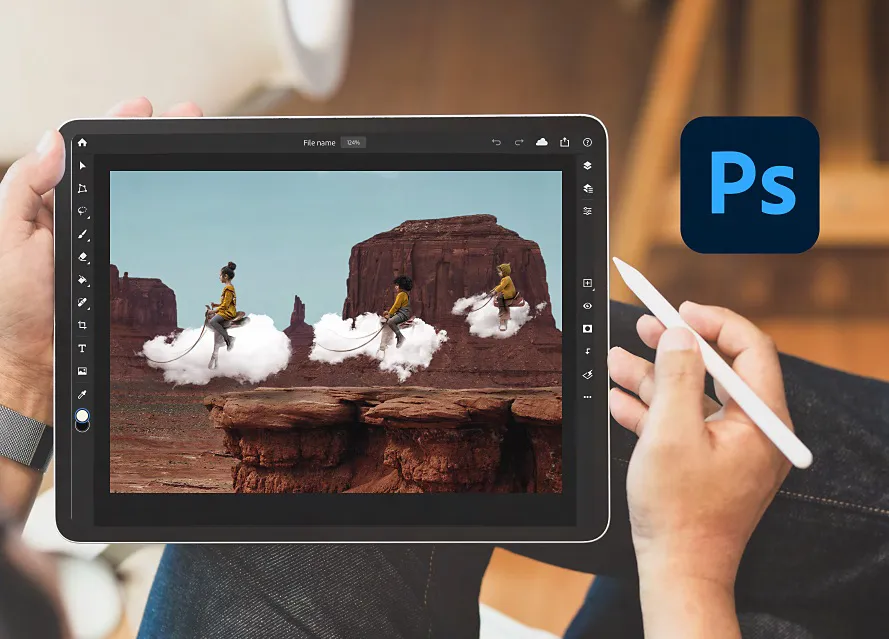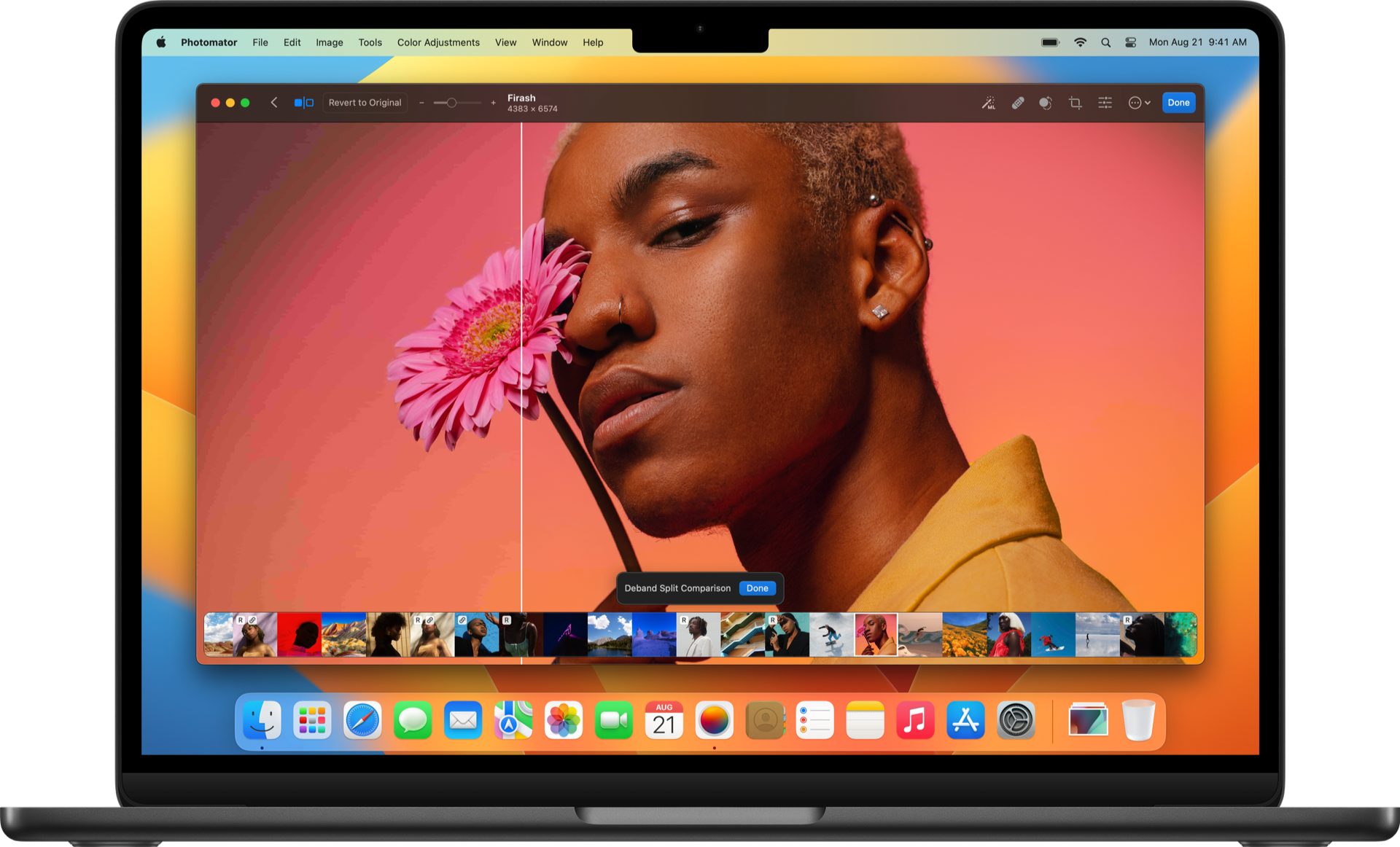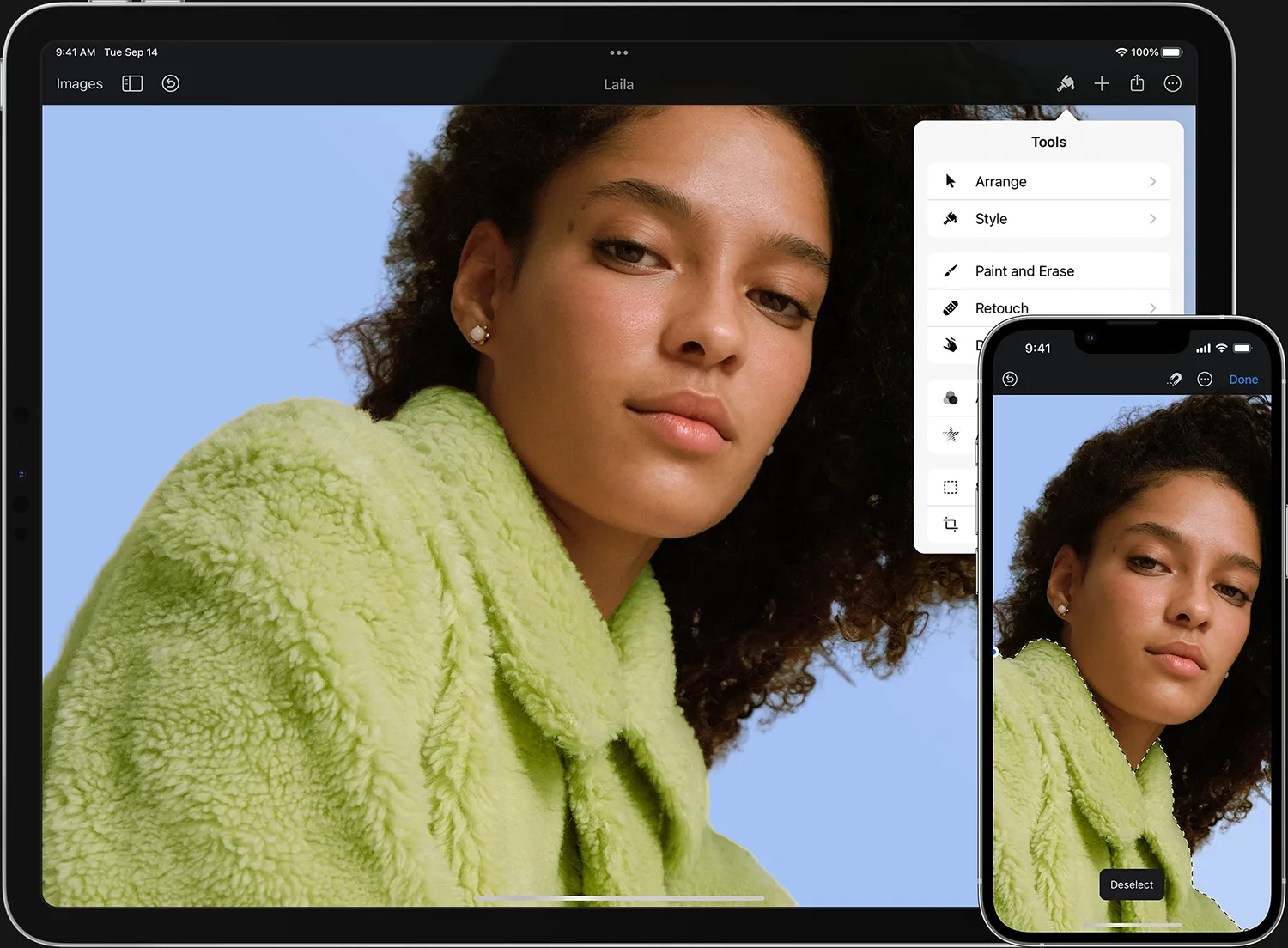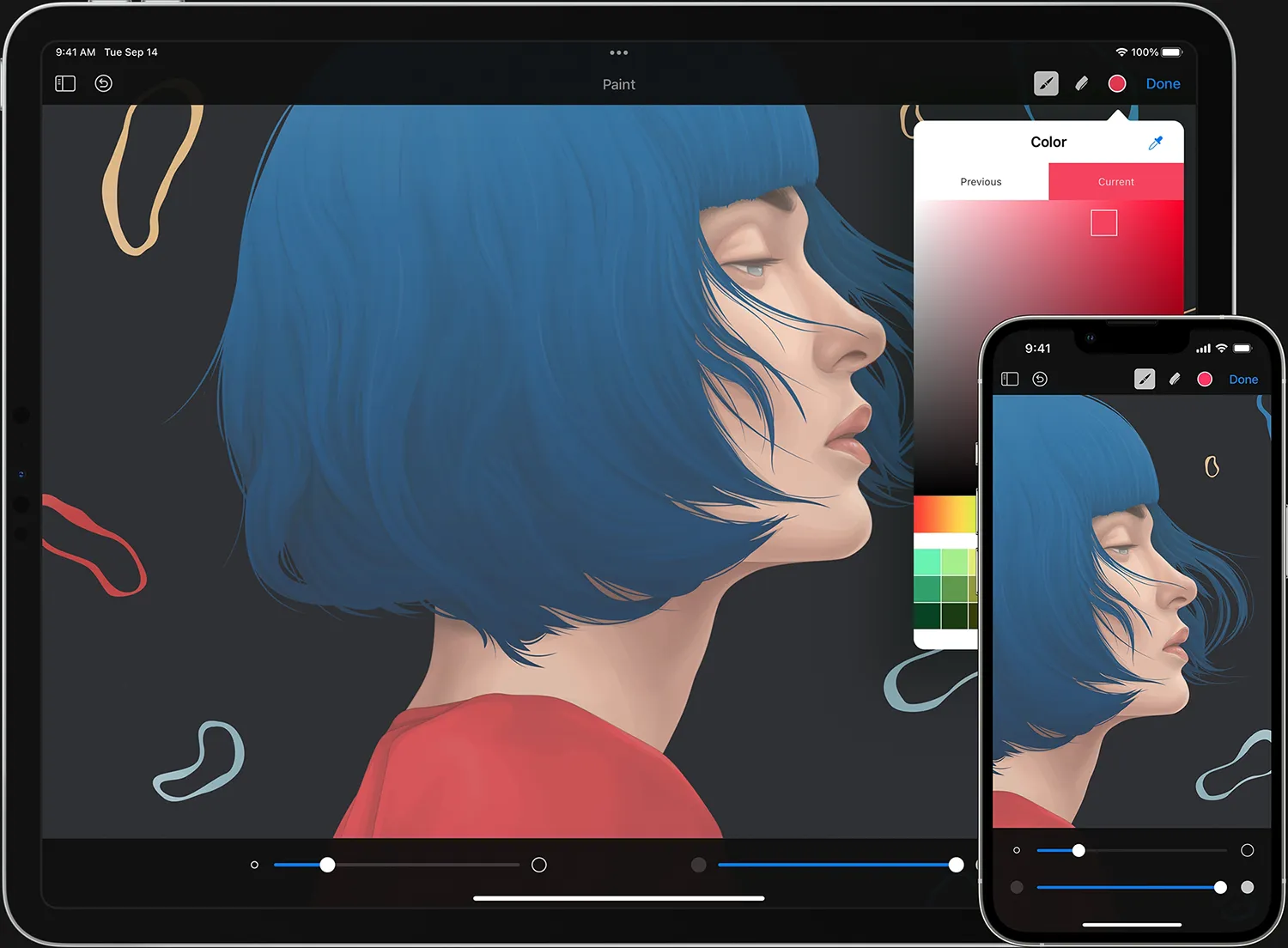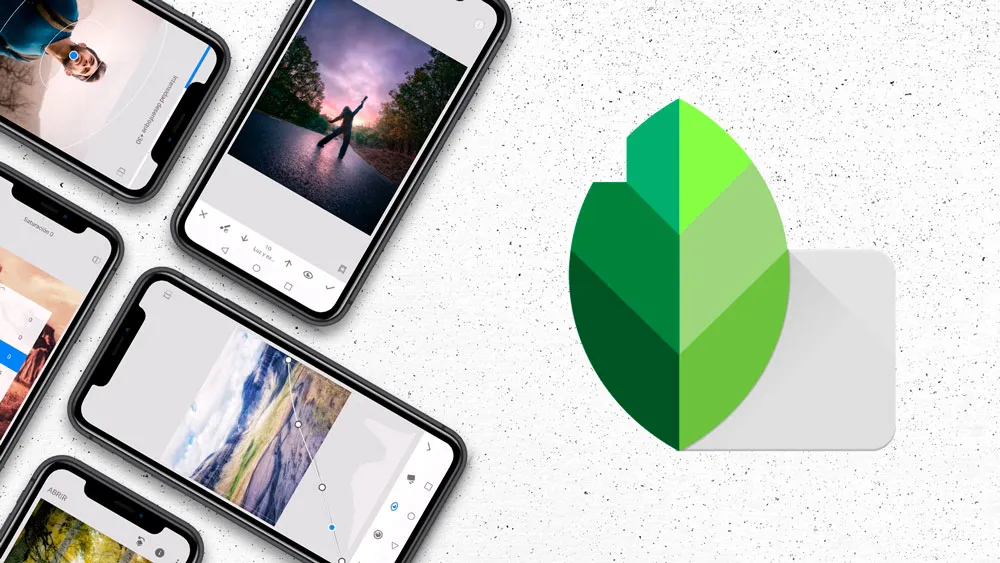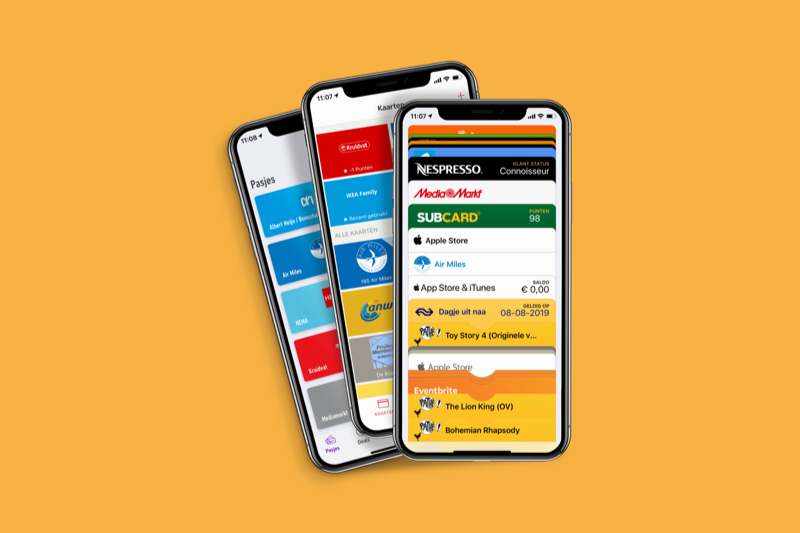De beste fotobewerking apps voor iPhone en iPad
De iPhone is niet alleen de fotocamera die je het meest op zak hebt. Het biedt ook allerlei mogelijkheden voor fotobewerking. In deze lijst vind je de beste fotobewerking apps voor iPhone en iPad, waarmee je foto’s kan uitsnijden, roteren, retoucheren en een ander kleurenfilter kan geven. Er is zitten verrassend veel functies in deze apps, waardoor je eigenlijk geen laptop meer nodig hebt. We zetten de handigste apps voor fotobewerking voor iPhone en iPad op een rij.
Bij het kiezen van de meest geschikte fotobewerkingapp kun je letten op gebruiksgemak, kwaliteit van de meegeleverde filters, mogelijkheden om aanpassingen te doen en exportmogelijkheden. Als je dat nodig hebt kun je ook letten op ondersteuning voor RAW en HEIF. Sommige apps bieden speciale support voor de portret- oftewel dieptefuncties van de iPhone. Uiteraard zul je ook letten op de prijs/kwaliteitverhouding en zaken als: hoe goed wordt de app onderhouden, hoe vaak verschijnt er een update.
Dit is de beste fotobewerking app: Darkroom (Doka)
Darkroom heeft al meerdere prijzen gewonnen, ook van Apple. In Nederland is de naam een tijdje geleden gewijzigd in Doka, dus let daarop als je de app niet kunt vinden. De naam is anders dan in de VS, maar de app is verder hetzelfde. Omdat de naam Darkroom veel bekender en gebruikelijker is, zullen we die voorlopig blijven hanteren.
Van alle fotobewerking apps biedt Darkroom voor veel mensen de beste afweging tussen gebruiksgemak en mogelijkheden. Deze (deels Nederlandse) app krijgt regelmatig updates en is zowel op de iPhone als de iPad te gebruiken. Het lijkt qua design niet op de standaard-apps van Apple, maar is toch erg intuïtief in gebruik. Er zitten allerlei handige, kleine functies in die van pas kunnen komen. Na het bewerken kun je je foto’s non-destructief opslaan of als kopie bewaren. Ook is de app erg goed in filters, die je bovendien kunt aanpassen door bijvoorbeeld aan de curves te sleutelen. Je kunt je eigen presets maken, voor als je bijvoorbeeld een standaard foodiefilter wilt hebben.
Met sneltoetsen op het toetsenbord kun je op de iPad snel bewerkingen uitvoeren, zodat het ook erg geschikt is voor professionele gebruikers die veel bewerkingen moeten doen.
Met de komst van de iPad-versie heeft Darkroom nog meer opties gekregen. Zelfs als je geen interesse hebt in het bewerken van RAW- en JPG-bestanden op je iPad, kun je toch veel uit deze app halen. Je kunt bijvoorbeeld je iCloud Fotobibliotheek bekijken op een manier die veel overzichtelijker is dan die van Apple zelf. De workflow is anders dan Lightroom en dat heeft zo zo’n voordelen. Het begint al bij de bibliotheek: je hoeft niet alle foto’s die je wilt bewerken te importeren, zoals in Lightroom. In Darkroom gebruik je de bestaande fotobibliotheek, zodat je geen dubbele collectie krijgt.
Er zitten in Darkroom ook speciale functies voor portretfoto’s met diepte. Zo kun je de verzadiging van de achtergrond aanpassen, terwijl je op het object op de voorgrond andere bewerkingen toepast. Standaard opent Darkroom in de albumweergave, waarbij je tussen foto’s kunt wisselen via een fotostrip. Ook kun je bewerkingen tussen foto’s uitwisselen.
De beste apps voor fotobewerking: onze top 9
- Darkroom (Doka)
- Affinity Photo
- Lightroom
- Photoshop
- Photomator
- Pixelmator
- Snapseed
- VSCO
- Apple Foto’s-app
Er zijn nog veel meer fotobewerkingsapps voor iPhone en iPad die de moeite waard zijn. Deze bespreken we onderaan in het artikel in een kort lijstje. Heb je zelf nog een suggestie, meldt dat dan via de knop onderaan het artikel.
#2 Affinity Photo (iPad)
Zoek je naar een fotobewerker voor de iPad, dan zit je goed met Affinity Photo van de bekende softwaremaker Serif Labs. Affinity Photo is alleen voor de iPad beschikbaar en is daarop een hooggewaardeerde app. Het is een soort Photoshop voor je iPad, met ondersteuning voor meerdere lagen, live filters, RAW-ondersteuning en nog veel meer. Er zijn allerlei tools beschikbaar om je foto’s tot in detail te bewerken. Voor het bewerken en retoucheren kun je ook de Apple Pencil gebruiken, zodat je nauwkeuriger te werk kan gaan. De app is gebaseerd op de Mac-versie van Affinity Photo, die ook al zo hoog scoort bij professionele fotografen.
Je kan met de app ook Photoshop-bestanden openen en opslaan. Al je bestanden worden via iCloud opgeslagen en gesynchroniseerd met je Mac, dus je kan altijd overal bij. Het voordeel van Affinity Photo is dat je geen maandbedrag hoeft te betalen. Je betaalt eenmalig rond de 20 euro en je krijgt dan alle functies die de app te bieden heeft. Geen verborgen verdienmodel dus. Wil je een universele licentie die ook op de Mac te gebruiken is, dan ben je wel een flink hoger bedrag kwijt, maar ook dat is eenmalig en ligt een stuk lager dan bij Photoshop. Als je na fotobewerking nog verder wil gaan met het ontwerpen van eigen dingen, dan kan je ook Affinity Designer voor iPad en Mac overwegen.
#3 Adobe Lightroom (iPhone)
Als je fotograaf bent, dan gebruik je waarschijnlijk al Lightroom op je Mac. Die app is er ook voor je iPhone Apple TV, maar heeft wel een heel andere insteek dan de meeste andere foto-apps. Lightroom is een gratis foto- en videobewerker met handige preset-filters. Je hebt gebruiksvriendelijke tools voor retoucheren, fotobewerking en meer tot je beschikking. Zo kun je objecten verwijderen en achtergronden aanpassen of vervagen. Je kunt ook presetfilters gebruiken om snel aanpassingen te doen.
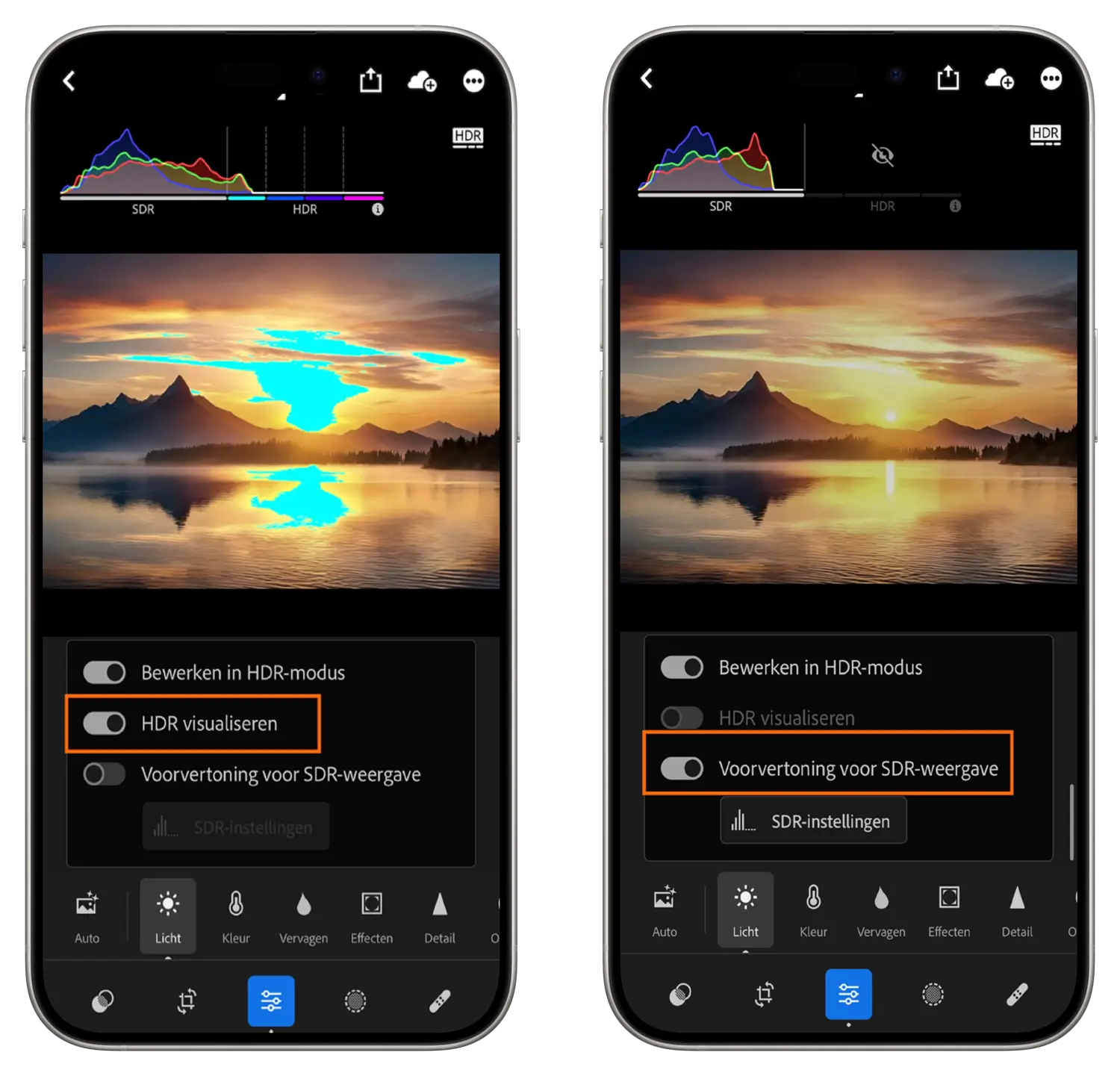
Er zitten ook meer dan 200 premium presets in, die gemaakt zijn door professionele fotografen. Heb je zelf een bepaalde look voor je foto’s gemaakt, dan kun je die opslaan als presetfilter voor later gebruik. Ben je niet zo handig, dan kun je je foto’s ook direct verbeteren met de automatische foto-editor of aan de slag gaan met de kleurmixer- en kleurgradatietools. Met de schuifknoppen Helderheid, Textuur, Nevel verwijderen en Korreligheid pas je snel de uitstraling van je foto aan.
Kortom: er zit heel wat in deze app. Lightroom werkt het beste als je een Creative Cloud-account hebt, maar dit kost wel geld en het betekent ook dat de Lightroom-fotobibliotheek los staat van de iCloud Fotobibliotheek die je al bij Apple heeft staan. Toch zullen veel geoefende fotografen kiezen voor Lightroom, al was het alleen maar omdat je de foto’s daarna naadloos op de desktop kunt bewerken. Adobe heeft een uitleg op de website staan voor mensen die de app beter willen leren kennen.
#5 Adobe Photoshop (iPad)
We hebben er lang op moeten wachten, maar Adobe heeft uiteindelijk ook een Photoshop-app voor de iPad uitgebracht. Dit is de meest voor de hand liggende keuze om te gaan ‘photoshoppen’, maar je haalt natuurlijk het meeste eruit als je ook een betaald Creative Cloud-abonnement hebt. Aanvankelijk ontbraken er nogal wat functies, maar Adobe heeft ze gaandeweg toegevoegd, waardoor Photoshop op de iPad inmiddels erg compleet is. Adobe had ook de app Photoshop Fix, maar die is inmiddels weer weggehaald.
Je kunt PSD-bestanden inclusief lagen gebruiken, die je via Creative Cloud beschikbaar kunt krijgen op al je apparaten. Het werkt op alle iPad Pro’s en de nieuwere iPads in combinatie met de Apple Pencil. Je kunt de app 30 dagen gratis gebruiken, daarna betaal je ongeveer een tientje per maand of rond de 90 euro per jaar.. Mensen die al een Photoshop-abonnement hebben kunnen de app onbeperkt gebruiken. Het verschil met Lightroom is dat deze app meer gericht is op het beheren en sorteren van je foto’s, terwijl Photoshop vooral is bedoeld voor het bewerken van je foto’s.
#5 Photomator (iPhone, iPad)
Als je een fotobewerking-app zoekt waarmee je bijna alles kan doen, dan is Photomator de moeite om eens te bekijken. Zeker als je deze betaalbare fotobewerker al op de desktop gebruikt zullen veel functies er op je mobiele apparaat ook vertrouwd uitzien. Photomator is dan ook een goed en goedkoop alternatief als je niet voor Adobe Photoshop wilt betalen. Je betaalt rond de 35 euro per jaar of 80 euro voor een levenslange licentie – en dat laatste kan de moeite waard zijn als de app je goed bevalt.
Photomator bevat allerlei functies om je foto’s te verbeteren, retoucheren en beheren. Er zitten allerlei tools in voor kleuraanpassingen, batchgewijs bewerken, klonen en repareren. Zoals het een moderne foto-app betaamt zitten er ook AI-functies in om bijvoorbeeld automatische selecties te doen van een persoon, een wolkenlucht of de achtergrond. Vervolgens kun je deze selectie aanpassen of verwijderen. Je kunt ook AI gebruiken om met machine learning je foto’s automatisch te verbeteren of om details te finetunen. Denk hierbij aan witbalans en kleurbalans. Je kunt verder de resolutie van een foto op magische wijze verbeteren, waarbij de foto scherp en gedetailleerd blijft. Ruis en andere verstoringen zoals compressie-artifacten haal je eveneens zomaar weg. En daarmee houdt het niet op, want je kunt ook de stijl van een foto kopiëren naar een andere foto. Zelfs bijsnijden hoef je niet meer te doen, want ook dat kan Photomator automatisch uitvoeren.
#6 Pixelmator (iPhone, iPad)
Zoek je een wat meer speels effect voor je foto’s, dan kan Pixelmator een betere keuze zijn. Deze app wordt gemaakt door hetzelfde bedrijf als Photomator, maar is wat meer gericht op grafische toepassingen. Wil je bijvoorbeeld letters op je foto zetten of een grappige uitsnede maken, dan is Pixelmator wat je moet hebben.
Hiermee kun je gewoon foto’s bewerken, maar je kunt er ook meerdere lagen met vormen en tekst aan toevoegen, zodat je een compositie kunt maken. Verder kun je de foto opleuken door erop te schetsen en schilderen. Er is geen Mac-versie beschikbaar. Pixelmator is helemaal gericht op touchscreens en maakt gebruik van nieuwe functies in iOS 17 en iPadOS 17. Net niet-destructieve lagen kun je schaduwen, randen, gradient-opvulling en meer toevoegen. Je kunt ook meerdere vormen combineren, zodat je bijvoorbeeld een collage kunt maken voor een flyer of een logo.
#7 Snapseed (iPhone)
Zoek je een gratis fotobewerker, waarbij je niet hoeft na te denken over in-app aankopen en abonnementen, dan is Snapseed wat je zoekt. Sinds de overname door Google is Snapseed alleen maar beter geworden. Er komen regelmatig updates uit voor deze fotobewerker, die daarmee ongemerkt heel wat handige functies heeft gekregen. Zo zitten er HDR-filters in en kun je met de functie Auto Correct snel verbeteringen doorvoeren. Liever handmatig aanpassen? Dat kan ook. Met de functie Tune Image kun je tot het kleinste detail aanpassen aan jouw wensen.
Het mooie van deze app is dat je ook TIFF- en RAW-foto’s kunt bewerken, dus de foto’s die je met een gewone camera hebt gemaakt kun je inlezen en daarna op de iPad bewerken. Op de iPhone de foto bewerken kan ook, maar is minder ideaal vanwege het kleinere beeld. Naast standaardhandelingen zoals bijsnijden, rechtzetten en roteren vind je enorm veel extra functies zoals randen, tilt-shift, grunge-effect, focus verschuiven en effecten zoals lichtlekkage en krassen.
Snapseed staat erom bekend dat het een enorme hoeveelheid tools bevat, van simpele RAW-bewerkingen tot aanpassen van de witbalans. Maar ook een tool om je foto’s een glamour-effect te geven. Er is ook een Expand-tool waarmee je een bestaande foto groter kunt maken. Snapseed raadt dan wat er buiten de foto te zien zou zijn geweest. Kun je een bepaalde functie niet vinden in je favoriete fotobewerkings-app, dan is het handig om Snapseed achter de hand te hebben voor die ene, gekke functie.
#8 VSCO
Van alle fotobewerking apps is VSCO (spreek uit: visco) bij sommige mensen al jaren favoriet. De app bevat een gigantische hoeveelheid filters en presets, waarvan 10 gratis te proberen zijn. Ook zitten er allerlei tools in van hoge kwaliteit. Natuurlijk kun je het contrast en de verzadiging aanpassen, maar er zitten ook geavanceerdere bewerkingen in zoals aanpassen van het perspectief, schaduwen en extra ruis en krassen toevoegen.
VSCO wordt gemaakt door The Visual Supply Company. Dit bedrijf maakte voor de desktop al presets voor Adobe Lightroom die doen denken aan legendarische filmtypes zoals Kodak Portra 160, Fujifilm Xperia 400 en Ilford HP5. Daar zijn ze eind 2018 mee gestopt, om zich uitsluitend te focussen op de mobiele app. Daarin vind je ook allerlei presets. Gebruik Film X om je foto’s het uiterlijk te geven van een rolletje van Kodak, Fuji, Agfa of andere merken. Of probeer de geavanceerde fotobewerkingstools zoals HSL en Tint splitsen. Voor beginners zijn er ook simpele tools zoals Randen, om je foot’s te voorzien van een kader.
Dat je voor veel filters moet betalen beperkt wel de lol om zoveel mogelijk te proberen. Toch zitten er ook veel gratis filters in. Voor rond de 35 euro per jaar kun je de Plus-functies gebruiken, waarmee je toegang krijgt tot alle filters, plus enkele exclusieve opties. Je kunt de sterkte van elk filter aanpassen, waardoor een wat subtieler of zwaarder effect ontstaat.
VSCO heeft ook een sociaal netwerk voor mensen die wat kunstzinniger foto’s maken dan wat je op Instagram vindt. Dit kan leuk zijn als je je afbeeldingen aan andere fotoliefhebbers wilt laten zien. De interface van de app is gaandeweg verbeterd, maar is voor beginnende gebruikers nog wel eens verwarrend. Zo moedigt VSCO je aan om vooral op het eigen sociale netwerk te posten en moet je wat extra stappen nemen als je je foto elders wilt delen.
#9 Apple Foto’s-app voor iOS
Waarom één van de vele fotobewerking apps installeren, als Apple’s Foto’s-app ook allerlei bewerkingen kan uitvoeren? Deze app bevat de meest voorkomende bewerkingen, zoals roteren en bijsnijden van een foto of het snel toepassen van een effect. Zo hebben we gemerkt dat het filter ‘Levendig’ een wat duistere foto al snel wat oppept. Door op de Wijzig-knop te drukken kun je elke foto aanpassen, een filter toepassen of bijsnijden. Je vind ook schuifknoppen voor Licht, Kleur en Zwart/Wit. Voor supersnel verbeteren van de foto is er een toverstafje.
Er zit zelfs gedeeltelijke RAW-ondersteuning in de app, al heeft dit wel wat beperkingen. Daarnaast heeft de app nog wat verborgen verrassingen. Zo kun je een Live Photo omzetten naar een foto met extra lange belichting, waardoor lichtstrepen ontstaan. Je kunt geen extra filters toevoegen of bestaande filters aanpassen. Maar het is de fotobewerkingsapp die iedereen op de iPhone of iPad heeft staan en daarom alleen al het noemen waard. Sinds iOS 13 kun je bovendien video’s bewerken vanuit de Foto’s-app.
Meer fotobewerking apps voor iPhone en iPad
Er zijn nog veel meer fotobewerking apps op je iPhone en iPad. Hieronder bespreken we een aantal alternatieven.
- Pixlr AI Photo & Video Editor (iPhone/iPad, iOS 15.0+) – Een alleskunner om foto’s te bewerken. De vrij kleine menuknoppen bieden toegang tot retoucheren, diepte-effecten, kleurbewerkingen en meer. Er zitten ook veel kleurenfilters in.
- TouchRetouch: Wis Objecten (iPhone/iPad, iOS 14.0+) – Veeg met je vingers over het scherm om een object te selecteren en TouchRetouc vervangt het door een doorlopende actergrond.
- RNI Films: Photo & RAW Editor (iPhone/iPad, iOS 13.0+) – Een wat minder bekende app voor het bewerken van foto’s. Werkt niet met RAW, maar bevat wel heel veel mooie en bruikbare filters. Er zitten ook wat bizarre opties bij voor filters die lijken op klassieke filmtypes.
- Lensa AI: photo & video editor (Mac/iPhone/iPad, iOS 16.0+) – Lensa is een app waarmee je met behulp van AI je foto’s kunt bewerken en verbeteren. Ook voor het maken van avatar-foto’s.
- Tezza: Aesthetic Photo Editor (iPhone/iPad, iOS 16.6+) – Presets en filters voor je foto’s.
- Polarr (iPhone/iPad, iOS 14.0+) – Een fotobewerkingsapp met een schier eindeloze hoeveelheid filters en stijlen.
Meer tips over foto- en fotografie-apps vind je hieronder:
- Vergelijking geavanceerde camera-apps: Camera+, ProCamera 8, Manual en Manual Cam
- De beste fotocollage-apps voor iPhone en iPad
- Beste vakantiefoto-apps voor je iPhone
- De beste fotofilter-apps voor je iPhone en iPad
- De beste apps voor foodfoto’s op iPhone en iPad
- De 10 beste foto-apps voor iPhone en iPad
- De beste RAW-apps voor iPhone en iPad
Taalfout gezien of andere suggestie hoe we dit artikel kunnen verbeteren? Laat het ons weten!